Opprette ny aksjon i ProFundo
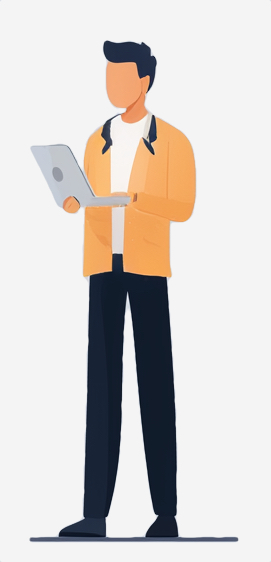
Hvordan få opprettet en ny aksjon i ProFundo.
Se hvordan du får opprettet et nytt prosjekt.
En aksjon er en tilknytning som viser hvilke kampanjer eller aktiviteter i markedet som gjorde at innbetalinger, nye navn og/eller nye avtaler kom inn i databasen. Eksempler på aksjoner kan være: Vårkampanjen 2019, Jubileumsgaver fra Berits 75-årsdag, Skolebesøk, Sommerfestivalen 2023, Facebook-kampanje osv.
Hovedformålet med aksjon er responsmåling, enten i form av hvor mye penger som er kommet inn på en kampanje, eller antall som har registrert seg som giver, medlem eller abonnent.
Dersom du skal opprette en ny aksjon skal det gjøres etter dialog med databaseansvarlig, og dialogen skal skje FØR man oppretter aksjonen. Dette for å passe på at det gjøres riktig, i følge databasens bestemte struktur.
Se Aksjonsstuktur for mer informasjon om strukturen.
Før opprettelse av nye aksjoner: ta kontakt med mbh@normisjon.no